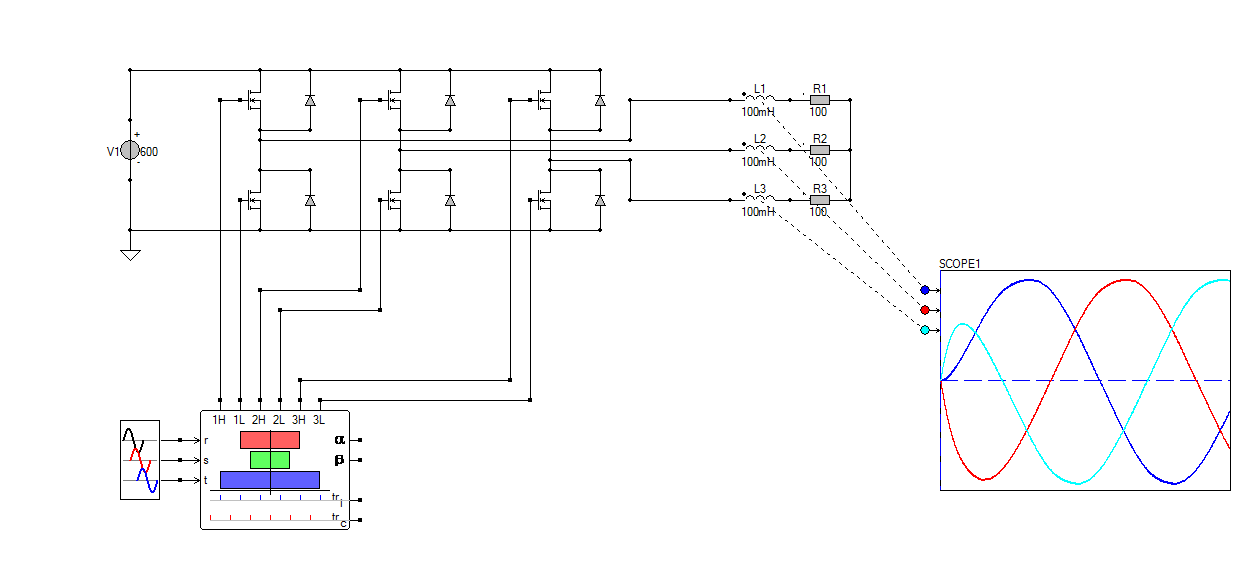Vermogenselektronica II cursusjaar Mei/Juni 2021
Inverters
Het diktaat voor Mei/Juni 2021 met uitgewerkte vraagstukken:
Download de PDF van het diktaat.
Download de voorbeelden van les 2.
Presentaties tijdens de lessen:
Lesrooster
- les 1: 15 April, 11:45 - 12:30
- les 2: 22 April, 11:00 - 12:30
- les 3: 29 April, 11:00 - 12:30
- les 4: 6 Mei, 11:00 - 12:30
- les 5: 13 Mei, 11:00 - 12:30
- les 6: 27 Mei, 11:00 - 12:30
- 10 Juni, Toets
- 24 Juni, Toets
Practicum April / Mei /Juni 2025
We gaan een aantal verschillende simulatieprojecten doen, waarmee je toch wat inzicht gaat krijgen in de opbouw en werking alsmede het rendement van inverters. We beginnen met enkelfase inverter, kijken dan naar een gate driver en vervolgens gaan we naar de IGBT voor een inverter voor een elektrische auto kijken.
LET OP!!!!!
Zet Norton Virus even een standje lager als je Caspoc start, want deze delete gelijk alle dll bestanden. Windows defender blijft gewoon z'n werk doen....
 |  |
| Rimac, Concept Car, 4 Interior Permanent Magnet motoren, 811kW, van 0 tot 100 in 2.6 seconden | HHS Concept Car, ?kW, maar dan elektrisch met zonnepanelen op het dak |
Practikum Week 1 en week 2
Zip file downloaden en uitpakken. Caspoc2017.exe starten en in de folder les1 en de folder les2 staan de opdrachten/oefeningen.
Quick start overzicht voor Caspoc
De instructies voor de simulaties van de enkelfase inverter en de gate driver zijn hetzelfde als in voorgaande jaren en lees je in hoofdstuk 1 en in hoofdstuk 2 van de practicumhandleiding-2024, die je hierboven hebt gedownload.
Practikum Week 3 en week 4
De instructies voor het maken van de inverter voor de elektrische auto volgen hieronder op deze pagina. Iedere student krijgt eigen parameters voor de inverter voor de elektrische auto, deze worden nog aan jullie uitgedeeld!
Maak van je simulatieresultaten een verslag en lever dit als pdf in. Tevens lever je de gemaakte simulatie van de inverter voor de elektrisch auto in, Caspoc simuatie *.csi bestand.
- Praktikumhandleiding-2024, hoofdstuk 1, enkelfase omvormer, zie de vraagstukken en opdrachten en simulatiebestanden in de hierboven gegeven links.
- Praktikumhandleiding-2024, hoofdstuk 2, gatedriver, zie de vraagstukken en opdrachten en simulatiebestanden in de hierboven gegeven links.
- Simuleren driefasen inverter(DC link spanning van 600 volt, sinusvormige stroom van 2 Ampere RMS door een belasting van 100ohm+100mH)
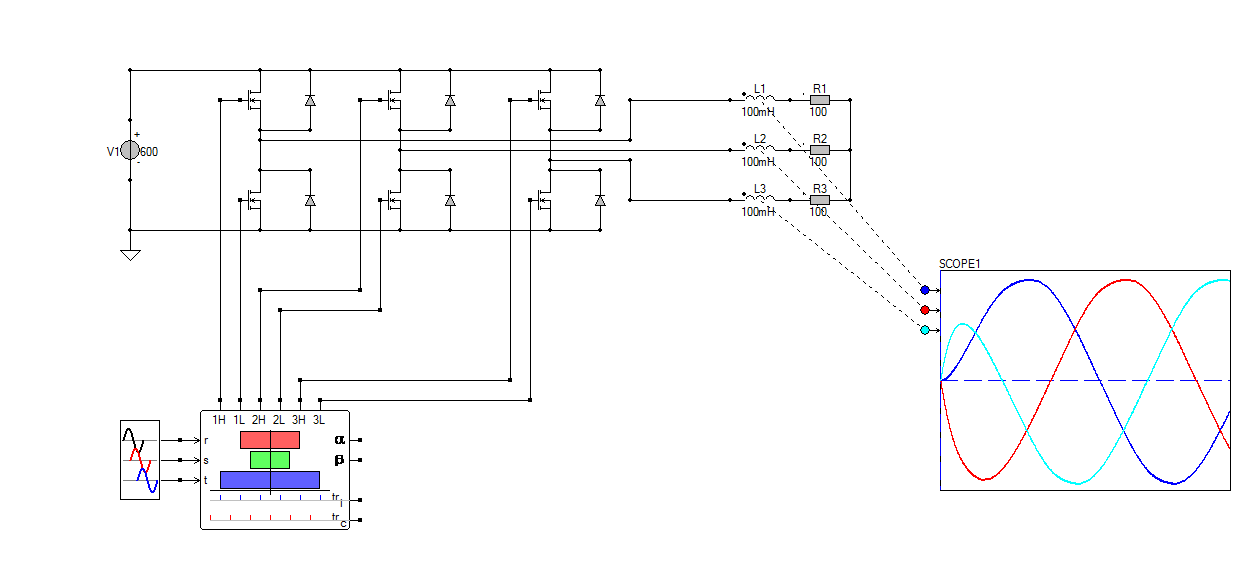
We gaan een drie fasen inverter maken. We hebben een DC link spanning van 600 volt en we willen een sinusvormige stroom van 2 Ampere RMS door een belasting(driefasen-sterschakeling) van 100ohm+100mH sturen. Gebruik onderstaande 3 links om te lezen hoe je een drie fase inverter moet bouwen. Lees eerst deze info voordat je begint en kijk goed of je niet jezelf een hoop werk kan besparen!
- Meetopdrachten voor de hierboven genoemde driefasen inverter:
Het driefasen referentie blok dat de modulator stuurt heeft een modulatie index gelijk aan 1. Dit is de amplitude van het referentiesignaal waarmee je de modulator stuurt. Veranderen van de modulatie index doe je door de amplitude aan te passen.
- Stel de modulatie index (of amplitude) dusdanig in, dat er een stroom van 2 Ampere RMS door de belasting van 100ohm+100mH loopt. Wat is de waarde van deze modulatie index?
- Stel de modulatie index (of amplitude) dusdanig in, dat er een stroom van 1 Ampere RMS door de belasting van 100ohm+100mH loopt. Wat is de waarde van deze modulatie index?
- Verander de DC link spanning naar 300volt DC. Stel de modulatie index (of amplitude) dusdanig in, dat er een stroom van 1 Ampere RMS door de belasting van 100ohm+100mH loopt. Wat is de waarde van deze modulatie index?
- Verander de DC link spanning terug naar 600volt DC. De frequentie van het referentiesignaal wordt nu op 100Hz ingesteld. Stel de modulatie index (of amplitude) gelijk aan 1. Hoe groot is nu de RMS van de stroom door de belasting van 100ohm+100mH?
- Bereken met de hand de impedantie bij 50Hz van de driefasen belasting en geef je berekening in het verslag.
- Bereken met de hand de modulatie index als de DC link spanning gelijk is aan 600 volt en de RMS waarde van de stroom door de driefasen belasting gelijk is aan 1 Ampere RMS en geef je berekening in het verslag. Klopt dit met je simulatie?
- Alle bestanden voor de volgende opdrachten zijn hier te downloaden: Bestanden en voorbeelden
- Je krijgt het typenummer van een IGBT module van Infineon. Ieder krijgt een ander type.
- Zoek de parameters op in de datasheeten ga controleren of ze op de volgende pagina correct zijn ingegeven.
- Je parameters(voor zover ze correct waren) zijn hier te halen IGBT parameters voor de simulatie
- In de simulatie moet je de inhoud van de NETLIST vervangen en je moet de naam van je module in MNAME aanpassen. Verder zet je de correcte Vdc voor jouw module en pas je het vermogen in de inductieve belasting aan, zodat je de nominale stroom trekt.
- Gebruik de volgende simulatie: FS6R06VE3_B2_static.csi en FS6R06VE3_B2_averaged_thermal.csi uit de zip file, maar maak de aanpassingen zoals hiervoor beschreven.
- Meet de doorlaat karakteristiek van de IGBT Ice-Vce voor T=25 en T=125 graden celsius.
- Meet de doorlaat karakteristiek van de Diode Id-Vd voor T=25 en T=125 graden celsius.
- Meet de schakelverliezen van de IGBT voor T=25 en T=125 graden celsius.
- Meet de schakelverliezen van de Diode voor T=25 en T=125 graden celsius.
- Meet de maximale IGBT temperatuur als de heatsink T=25 en T=125 graden celsius is.
- Meet de maximale Diode temperatuur als de heatsink T=25 en T=125 graden celsius is.
- In je meetrapport kan je nu een vergelijking maken van je simulatieresultaten en je verwachting volgens de datasheet.
Practikum Week 5, week 6 en uitloop en verdieping in week 7
In de laatste drie weken gaan we naar het lab en gaan we aan een inverter meten.
In week 5 gaan we de werking van een inverter bekijken en volgen we een block signaal aan de ingang van de inverter tot en met de spanning aan de uitgang van de inverter.
In week 6 gaan we een R-L belasting op de inverter aansluiten en meten we de spanning over de R-L belasting en de stroom door de R-L belasting.
Als eerste gaan we de inverter en het verloop van de het stuursignaal tot en met de uitgangsspanning volgen, meten met de scope en documenteren. Daarna gaan we er een R-L belasting aan toe voegen en gaan we kijken hoe dan de stromen gaan lopen, maar da is pas volgende week.
Ter verdieping gaan we nu de stroom met de stroomsensoren in de inverter zelf meten. Er zijn twee sensoren. de low side sense weerstand tussen de Source van de Mosfet en aarde en de sense weerstand aan de uitgang van de inverter. Daarnaast meten we de spanningsgolfvormen aan de uitgang van de inverter tijdens het schakelen. Hiervoor laten we op de scope zowel de gate spanning als de spanning Vds van de low side alsmede de stroom door de uitgangs sense weerstand zien. Een 4-Kanaals scope is dus wat je nodig hebt!
De opbouw van de U4L en de uitleg van de verschillende onderdelen en circuits staat beschreven in de praktikumhandleiding in Hoofdstuk 5
Practikum Week 5, doormeten van de inverter
LET OP!!!!
Bij alle metingen de aardklem van de probe alleen op de massa van de U4L aansluiten!!!!!
Voer de volgende stappen uit en documenteer m.b.v. screenshots
- Paragraaf 5.1:Meet of de 15 volt spanningsvoorziening aanwezig is: V=....volt
- Paragraaf 5.1:Meet of de 5 volt spanningsvoorziening aanwezig is: V=....volt
- Paragraaf 5.2:Stel de signaal generator in op 40kHz (Duty-Cycle 50%, offset 2.5V) en laat deze op kanaal 1 van de scope zien. Rapporteer met screenshot. Op kanaal 1 blijft altijd dit signaal zichtbaar naast het ander meetsignaal dat je met kanaal 2 gaat meten.
- Paragraaf 5.2:Meet de spanning achter de level-shift met de Mosfet en laat deze op kanaal 2 van de scope zien. Rapporteer met screenshot.
- Paragraaf 5.2:Meet de spanning voor de Shoot-through en Blanking Time protectie High-side en laat deze op kanaal 2 van de scope zien. Rapporteer met screenshot.
- Paragraaf 5.2:Meet de spanning voor de Shoot-through en Blanking Time protectie Low-side en laat deze op kanaal 2 van de scope zien. Rapporteer met screenshot.
- Paragraaf 5.2:Meet de spanning na de Shoot-through en Blanking Time protectie High-side en laat deze op kanaal 2 van de scope zien. Rapporteer met screenshot.
- Paragraaf 5.2:Meet de spanning na de Shoot-through en Blanking Time protectie Low-side en laat deze op kanaal 2 van de scope zien. Rapporteer met screenshot.
- Paragraaf 5.3:Meet de spanning op de ingang van de gatedriver High-side en laat deze op kanaal 2 van de scope zien. Rapporteer met screenshot.
- Paragraaf 5.3:Meet de spanning op de ingang van de gatedriver Low-side en laat deze op kanaal 2 van de scope zien. Rapporteer met screenshot.
- Paragraaf 5.3:Meet de spanning aan de uitgang van de gatedriver High-side en laat deze op kanaal 2 van de scope zien. Rapporteer met screenshot. Inzoomen voor bootstrap/offset, laat high & low zien achter de driver.
- Paragraaf 5.3:Meet de spanning aan de uitgang van de gatedriver Low-side en laat deze op kanaal 2 van de scope zien. Rapporteer met screenshot.
- Paragraaf 5.3:Meet de spanning VGS Low-side en laat deze op kanaal 2 van de scope zien. Rapporteer met screenshot.
- Paragraaf 5.3:Meet de spanning VGate-massa High-side en laat deze op kanaal 2 van de scope zien. Rapporteer met screenshot. Let Op!!!! Aardklem van de probe blijft aan massa hangen, anders krijg je kortsluiting
- Verklaar waarom het lastig is om de VGS van de High-Side te meten. Let Op!!!! Aardklem van de probe blijft aan massa hangen, anders krijg je kortsluiting, gebruik hier de Math functie van de scope om de VGS van de High-Side te meten.
- Paragraaf 5.4:Meet de uitgangsspanning VDS Low-side en laat deze op kanaal 2 van de scope zien. Rapporteer met screenshot.
- Paragraaf 5.4:Meet de uitgangsspanning op de banaan-terminal en laat deze op kanaal 2 van de scope zien. Rapporteer met screenshot.
- Paragraaf 5.4:Meet de uitgangsspanning achter de spanningsmeting met opamp op testpunt VoutSense_1 en laat deze op kanaal 2 van de scope zien. Rapporteer met screenshot. (werkt wel of niet, afhankelijk van de U4L)
- Verklaar het verschil met de meting van de spanning op de banaan-uitgangsterminal. Denk hierbij aan "Spanningsdeling"
- Je meet uiteindelijk een time-delay tussen het ingangssignaal van de signaal generator en de uitgangsspanning. Geef aan op welke twee plaatsen deze tijdsvertraging in de inverter ontstaat en hoeveel deze is en waarom die er zit.
| Delay(μs) | Component en/of schakeling die dit veroorzaakt? | Waarvoor is deze nodig? |
|---|
| τ1= |
|
|
| τ2= |
|
|
Practikum Week 6, Meten aan een R-L load
30V Vsupply, 10 Ohm (1,2A), 5 Ohm (2,2A) (supply lim op 2,5A)
Voer de volgende stappen uit en documenteer m.b.v. screenshots
- Plaats de Arduino en meet de uitgangspanning van de U4L. Meet de gemiddelde uitgangsspanning Vgem=....volt. Meet de effectieve uitgangsspanning VRMS=....volt. Rapporteer met screenshot van de scope.
- Plaats het filter achter de U4L en meet de uitgangspanning van het Filter. Meet de gemiddelde uitgangsspanning Vgem=....volt. Meet de effectieve uitgangsspanning VRMS=....volt. Rapporteer met screenshot van de scope.
R=10Ω
- Sluit de RL belasting (R=10 ohm) aan achter het filter en meet de spanning over het filter. Meet de gemiddelde belastingsspanning Vgem=....volt. Meet de effectieve belastingsspanning VRMS=....volt. Rapporteer met screenshot van de scope.
- Meet nu gelijktijdig de stroom door en spanning over de RL belasting. Meet de effectieve belastingsspanning VRMS=....volt. Meet de effectieve belastingsstroom IRMS=....ampere. Rapporteer met screenshot van de scope van U en I.
- Uitgaande van de gemeten VRMS, bereken IRMS=....ampere en de fase tussen U en I = ..... graden
R=5Ω
- Sluit de RL belasting (R=5 ohm) aan achter het filter en meet de spanning over het filter. Meet de gemiddelde belastingsspanning Vgem=....volt. Meet de effectieve belastingsspanning VRMS=....volt. Rapporteer met screenshot van de scope.
- Meet nu gelijktijdig de stroom door en spanning over de RL belasting. Meet de effectieve belastingsspanning VRMS=....volt. Meet de effectieve belastingsstroom IRMS=....ampere. Rapporteer met screenshot van de scope van U en I.
- Uitgaande van de gemeten VRMS, bereken IRMS=....ampere en de fase tussen U en I = ..... graden
Bonus! Meten op de U4L
Lees paragraaf 5.5, 5.6 en 5.7 na voordat je begint met deze opdracht.
- Paragraaf 5.5:Bij de RL belasting met R=5Ω meet je de stroom door de low-side Rsense als functie van de spanning over Rsense. Meet de spanning op testpunt VshuntL_1 X3 en geef deze samen weer met de gemeten stroom van de belasting. Rapporteer met screenshot van de scope van U(Rsense) en I.
- Paragraaf 5.6:Bij de RL belasting met R=5Ω meet je de stroom door de low-side Rsense als functie van de spanning aan de uitgang van de stroomversterker. Meet de spanning op testpunt IsenseLowx en geef deze samen weer met de gemeten stroom van de belasting. Let op dat je hier een offset spanning van 2.5 volt hebt! Rapporteer met screenshot van de scope van IsenseLowx en I.
- Paragraaf 5.7:Bij de RL belasting met R=5Ω meet je de stroom door de high-side Rsense als functie van de spanning aan de uitgang van de stroomversterker. Meet de spanning op testpunt IsenseHighx X5 en geef deze samen weer met de gemeten stroom van de belasting. Let op dat je hier een offset spanning van 2.5 volt hebt! Rapporteer met screenshot van de scope van IsenseOut_1 en I.
Tentamens met antwoorden:
Tip: Removal of the Toolbar in adobe DC reader
Okay, seems I've stumbled upon an ugly workaround but it works for me. Works with Windows 7 and W10.
Go to the install directory, i.e." C:\Program Files (x86)\Adobe\Acrobat Reader DC\Reader\AcroApp\ENU".
Create a new subfolder (I used "Disabled").
Move 3 files from the "ENU" folder into the new "Disabled" folder:
- AppCenter_R.aapp
- Home.aapp
- Viewer.aapp
If you see another folder next to the ENU folder, this is a local language folder, for example the folder NLD, do the same as in the ENU folder and enjoy the silence.
Open a PDF and no more Tool Pane! I originally moved just the "Viewer" file but if you clicked on "Home" or "Tools" on the toolbar you couldn't go back to the "Document." Moving all 3 files takes care of that issue. Like a lot of people I don't and won't ever use any of the tools. I just want a reader.